Unikaj niezamierzonego rozpowszechniania ukrytych informacji, takich jak autor dokumentu i nazwiska, które są powiązane z komentarzami lub śledzonymi zmianami, poprzez usuwanie ukrytych danych. Wszystkie poprawki wprowadzone w dokumencie przy włączonej funkcji śledzenia zmian pozostają częścią dokumentu programu Word, dopóki nie zostaną zaakceptowane lub odrzucone. Wszystkie wstawione komentarze pozostają w dokumencie do momentu ich usunięcia. Aby wyświetlić wszystkie zmiany i komentarze, kliknij kartę Recenzja na wstążce, a następnie kliknij opcję Cała adiustacja w grupie Śledzenie.
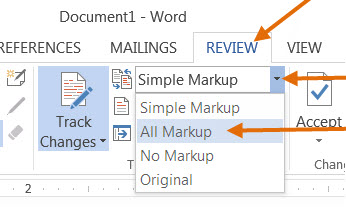
Użyj Inspektora dokumentów, aby usunąć ukryte dane
- Aby otworzyć Inspektora dokumentów, kliknij Plik > Informacje > Sprawdź problemy > Sprawdź dokument.

- Otworzy się pokazane poniżej okno Sprawdzanie dokumentów programu Word.
- Kliknij Sprawdź, aby zidentyfikować ukrytą zawartość.
- Kliknij Usuń wszystko, aby na przykład usunąć wybrany element wszystkie komentarze, poprawki, wersje i adnotacje.
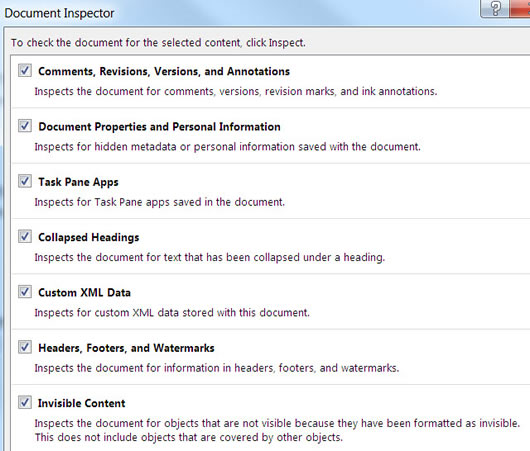
- Po wykonaniu tych czynności zapisz dokument, a nie będzie on już zawierał usuniętych elementów.
Edytuj właściwości dokumentu, dane osobowe i inne dane dokumentu
Aby selektywnie edytować dane dokumentu, kliknij kartę Plik > Informacje. Właściwości są wyświetlane w okienku po prawej stronie. Kliknij opcję Pokaż wszystkie właściwości. Aby dodać lub zmienić właściwości, umieść wskaźnik myszy nad właściwością, którą chcesz zaktualizować, na przykład Autor, i wprowadź informacje. Kliknij kartę Plik, aby powrócić do dokumentu, a wprowadzone zmiany zostaną zapisane automatycznie.
Ukryj poprawki lub komentarze
Usuń wszystkie poprawki lub komentarze, jak opisano powyżej.
Usuń śledzone zmiany ręcznie lub wybiórczo
Jeśli włączysz śledzenie zmian, Word zapisze wszystkie wprowadzone zmiany i komentarze.
- Kliknij kartę Recenzja na Wstążce.
- Kliknij strzałkę w dół obok opcji Śledź zmiany > Śledź zmiany, aby ją włączyć lub wyłączyć. Śledź zmiany: wł. Lub śledź zmiany: wył. Wyświetli się na pasku stanu (dolny pasek w dokumencie). Jeśli ta opcja nie jest wyświetlana, kliknij prawym przyciskiem myszy pasek stanu i zaznacz opcję Śledź zmiany.
Prześledzone zmiany w dokumencie pozostają nawet po wyłączeniu śledzenia zmian. Aby usunąć wszystkie prześledzone zmiany z dokumentu, upewnij się, że wszystkie zmiany są widoczne, a następnie wykonaj następujące czynności:
-
Kliknij kartę Recenzja w wstążka. Kliknij strzałkę w dół Akceptuj w grupie zmian.
-
Aby zaakceptować wszystkie zmiany, kliknij przycisk Akceptuj wszystkie zmiany w dokumencie. Aby odrzucić wszystkie zmiany, kliknij strzałkę w dół Odrzuć > Odrzuć wszystkie zmiany w dokumencie.
-
Aby wybiórczo zaakceptować lub odrzucić zmiany, kliknij Zaakceptuj i przejdź do następnego lub Odrzuć i przejdź do następnego. Kliknij Dalej, aby przejść do następnej śledzonej zmiany.
Powtarzaj tę czynność, aż wszystkie poprawki w dokumencie zostaną zaakceptowane lub odrzucone.
Edytuj komentarze lub usuń je wybiórczo
-
Kliknij kartę Recenzja i kliknij Dalej w grupie Komentarze, aby przejść od jednego komentarza do następnego.
-
Aby usunąć komentarz, musisz go usunąć. Kliknij kartę Recenzja > Usuń, aby usunąć zaznaczony komentarz, lub kliknij strzałkę w dół Usuń, a następnie kliknij opcję Usuń lub Usuń wszystkie komentarze w dokumencie.
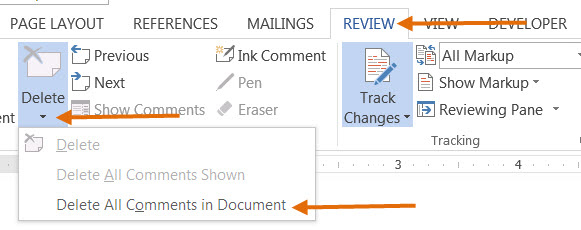
Powrót do usuwania ukrytych danych Strona główna